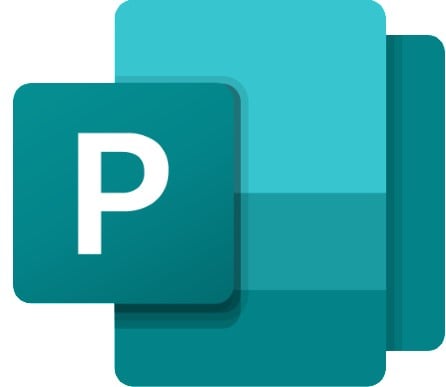Nem találtam meg a Publisher teljesen ingyenes letölthető verzióját. Több ingyenes letöltést ígérő webhelyet is felkerestem, de nem működő linkeket, kalózverziókat és sok rosszindulatú programot találtam.
Sikerült azonban megtalálnom a módját, hogy ingyenesen hozzáférjek az asztali közzétételi alkalmazáshoz. Amikor létrehoztam egy Microsoft fiókot, aktiváltam a 30 napos ingyenes próbaverziót, és ez elegendő időt biztosított néhány brosúra, weboldal, hírlevél és egyéb kiadvány megtervezésére és közzétételére a Publisherhez mellékelt professzionális sablonok segítségével. Fontos megjegyezni, hogy bár a Microsoft önálló alkalmazásként kínálja a Publishert, az egyetlen módja annak, hogy ingyenesen szerezd be, ha regisztrálsz egy Microsoft 365 fiókot.
Kövesd az alábbi útmutatót lépésről lépésre, és megmutatom, hogyan töltheted le és telepítheted ingyenesen a Microsoft Publisher programot a számítógépedre.
Próbáld ki a Publisher ingyen 30 napig!
A Microsoft Publisher ingyenes letöltése és telepítése a számítógépre
- Menj egyenesen a hivatalos Microsoft Publisher letöltési oldalra.
- Kattints a Try Now (Próbáld ki most) gombra, és megnyílik egy menü. Válaszd a Business (vállalati) lehetőséget, és megnyílik a Microsoft 365 Business oldal.
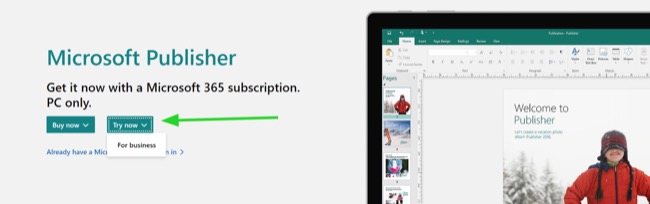
- Kattints a Try Free for One Month (Próbáld ki ingyen egy hónapig) linkre a regisztrációs folyamat elindításához.
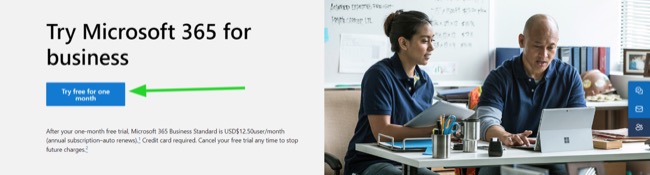
- Kezdd el létrehozni az előfizetésedet úgy, hogy kiválasztod, hány felhasználó szerepeljen a fiókodban. Noha a megrendelés összesítőjében szerepel egy ár, a próbaidőszak alatt nem számítanak fel díjat (ez csak akkor érvényes, ha a 30 napos ingyenes próbaidőszak után is megtartod a fiókodat). Láthatod, hogy a ma esedékes fizetés 0,00 USD. A felhasználók számának beállítása után kattints a Next (Tovább) gombra.
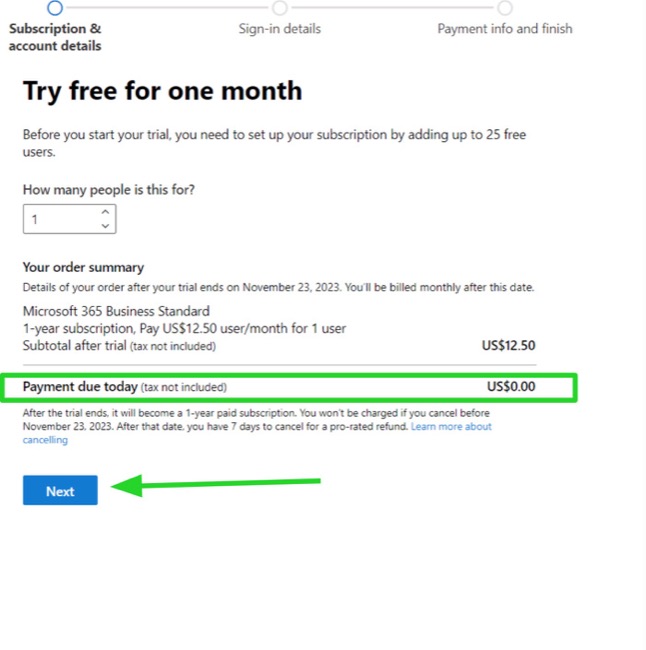
- Add meg az e-mail címedet. Ha a Microsoft fiókod nincs csatlakoztatva az e-mailekhez, kattints a Setup Account (Fiók beállítása) gombra.
- Írd be a szükséges információkat a megfelelő mezőkbe, majd kattints a Next (Tovább) gombra.
- A Microsoft SMS-ben vagy automatikus telefonhívással ellenőrző kódot küld az általad megadott telefonszámra. Amikor megkaptad a kódot, írd be a megfelelő mezőbe, majd kattints a Verify (Ellenőrzés) gombra.
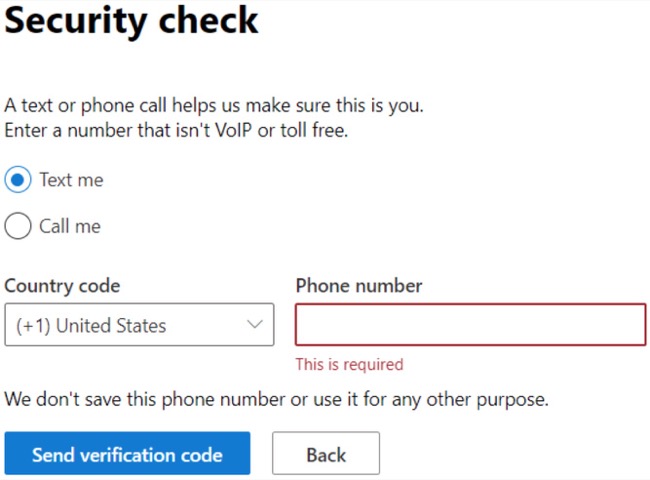
- A fiók ellenőrzése után létre kell hoznod egy felhasználónevet, domain nevet és jelszót, majd kattints a Next (Tovább) gombra.
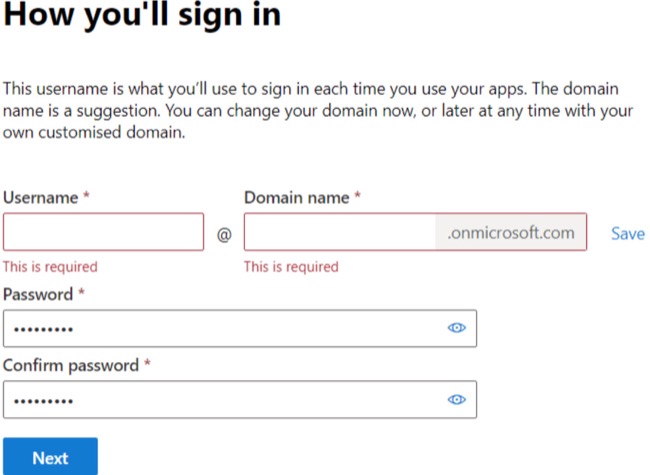
- Bár az első 30 nap ingyenes, az ingyenes próbaidőszak aktiválásához továbbra is meg kell adnod egy hitelkártyát a fiókodhoz. Az ingyenes próbaidőszak végéig nem számítanak fel díjat. Add meg a hitelkártyaszámot és a számlázási címet, majd nyomd meg a Mentés gombot.
- A fizetési mód megerősítése után nyomd meg a Continue (Folytatás) gombot.
- Kattints a Download the Desktop Apps (Asztali alkalmazások letöltése) gombra, és a Microsoft irányítópultja új lapon nyílik meg.
- Kattints az Install Office (Office telepítése) gombra, és az OfficeSetup fájl letöltődik a számítógépedre.
- A letöltés befejeztével megnyithatod a fájlt, és a Microsoft 365, beleértve a Publishert is, automatikusan megkezdi a telepítést a számítógépedre.
Próbáld ki a Publisher ingyen 30 napig!
A Microsoft Publisher áttekintése
A Microsoft Publisher egy sokoldalú asztali közzétételi szoftver, amellyel a felhasználók könnyedén hozhatnak létre professzionális megjelenésű kiadványokat.
Felhasználóbarát kezelőfelülete, széles körű sablonkönyvtára, precíz elrendezési és tervezőeszközei, tipográfiai lehetőségei és képkezelési képességei kiváló választássá teszik a professzionális kiadványok széles skálájának elkészítéséhez.
A Publisher számos módon integrálható más Microsoft 365 alkalmazásokkal. Például beszúrhatsz adatokat az Excel táblázatokból, hivatkozhatsz Word dokumentumokra, mentheted a Publisher projektjeidet a OneDrive-ba vagy a SharePointba, így bárhonnan elérheted őket.
A Microsoft Publisher funkciói
A Publisher egy felhasználóbarát szoftver, amely rendelkezik a különböző típusú online és offline tartalmak tervezéséhez és közzétételéhez szükséges eszközökkel. Promóciós tartalmak, például szórólapok, menük, könyvborítók, brosúrák, szalaghirdetések és egyebek készítésére specializálódott. Íme néhány olyan funkció, amelyek megkönnyítik a használatát:
- Fogd és vidd funkció, így gyorsan létrehozhatod a kívánt elrendezést.
- Vonalzók és irányító elemek, így minden tökéletesen illeszkedik.
- Nagy felbontásban mentheted a képfájlokat általános képformátumokkal.
- Automatikusan elmenti a munkát a OneDrive-ra, így bárhonnan elérheted a fájljaidat, és soha nem kell attól tartanod, hogy elveszik a munkád.
Sablonok széles választéka
A Publisher sablonok előre megtervezett elrendezések, amelyek segítségével saját kiadványokat hozhatsz létre. Tartalmazzák az összes szükséges alapvető elemet, például szövegdobozokat, képeket és alakzatokat. Egyszerűen hozzáadhatsz saját tartalmat, és testreszabhatod a sablont, hogy egyedi és professzionális megjelenésű kiadványt készíts.
A sablonok sokféle stílushoz elérhetők, mint például prospektusok, szórólapok, hírlevelek, üdvözlőlapok, tanúsítványok, menük, árlisták, katalógusok, címkék, meghívók, poszterek és naptárak.
A Publisher sablonoknak két fő típusuk van:
- Beépített sablonok: Jó választás azoknak a felhasználóknak, akik még nem ismerik a Publishert, vagy akik gyorsan szeretnének egyszerű kiadványt létrehozni.
- Online sablonok: Kikeresheted ezeket a Publisher felületen keresztül, vagy letölthetsz és importálhatsz online sablonokat harmadik felek webhelyeiről. A beépített sablonoknál szélesebb választékot kínálnak, és gyakran összetettebbek és látványosabbak.
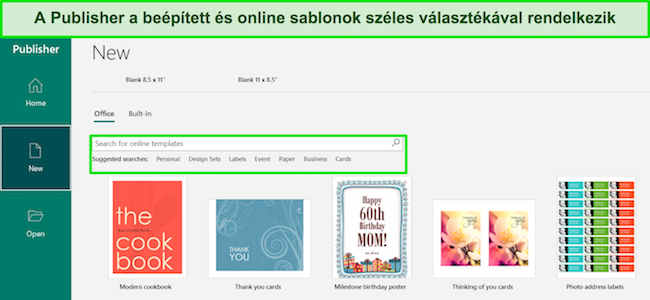 Keresd meg a projektedhez szükséges sablont
Keresd meg a projektedhez szükséges sablont
A Publisher sablonok használatához egyszerűen nyisd meg a Publisher-t, és kattints a New (Új) gombra. A Sablongalériában válaszd ki a létrehozni kívánt kiadvány típusát, majd válassz ki egy sablont. Ezután testreszabhatod a sablont saját projekted létrehozásához.
Használj objektumokat az elemek manipulálására és mozgatására
Az objektumok azok az elemek, amiket hozzáadhatsz egy oldalhoz, például szövegdobozok, képek, alakzatok, táblázatok és diagramok. Miután hozzáadtál egy objektumot egy oldalhoz, áthelyezheted, átméretezheted, elforgathatod és rétegezheted azt. Az objektumokat csoportosíthatod is, így együtt mozgathatod vagy méretezheted át őket.
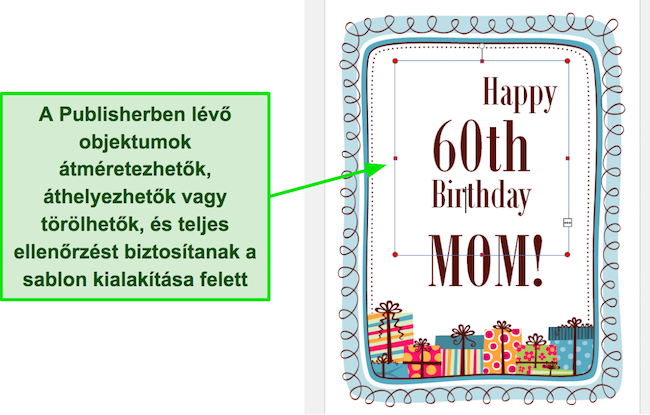
Ha mozgatni szereznél egy objektumot, kattints rá, hogy kijelöld, majd húzd át a kívánt helyre. Egy objektum átméretezéséhez kattints rá és húzd meg a kijelölő fogantyúk egyikét. Egy objektum elforgatásához kattints rá és húzd el az elforgató fogantyút. Az objektumok rétegezéséhez kattints arra az objektumra, amelyet hátra szeretnél helyezni, majd válaszd a Formátum > Elrendezés > Küldés hátulra elemet (Format > Arrange > Send to Back).
Az objektumokat egymáshoz is igazíthatod és szétoszthatod őket. Csak válaszd ki az igazítani kívántak elemeket, majd válaszd a Formátum > Elrendezés > Igazítás (Format > Arrange > Align) lehetőséget. Az objektumok elosztásához válaszd ki a kívánt objektumokat, majd válaszd a Formátum > Elrendezés > Elosztás (Format > Arrange > Distribute) lehetőséget.
Az építőelemek időt takarítanak meg az újrafelhasználható elemekkel való munka során
Az építőelemek olyan újrafelhasználható tartalomdarabok, amelyeket elmenthetsz és beilleszthetsz a kiadványaidba. Tartalmazhatnak szöveget, képeket, alakzatokat és egyéb elemeket. Az építőelemek lehetnek olyan egyszerűek, mint egy céglogó, vagy olyan összetettek, mint egy többoldalas hírlevélsablon.
Építőelem létrehozásához válaszd ki a menteni kívánt tartalmat, majd kattints a Beszúrás fülre > Oldalrészek gombra > Kijelölés hozzáadása az oldalrészek galériájához (Insert tab > Page Parts button > Add Selection to Page Parts Gallery). Megnyílik az Építőelem párbeszédpanel, ahol nevet és leírást adhatsz az építőelemnek, és kiválaszthatod a galériát, ahová menteni szeretnéd.
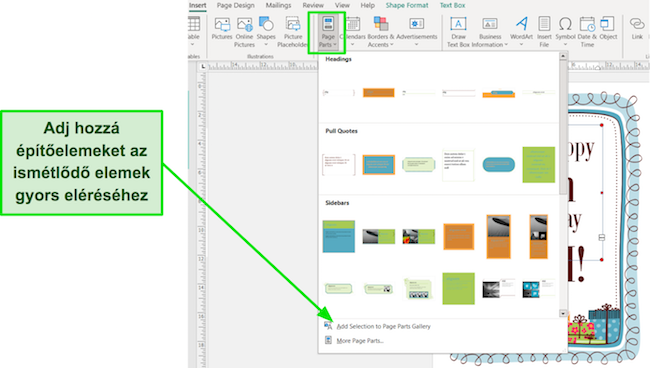
Egy építőelem beillesztéséhez kattints a Beszúrás fülre > Oldalrészek gombra (Insert tab > Page Parts), majd válaszd ki a beszúrni kívánt építőelemet. Az Építőelem-könyvtár párbeszédpanelen is kereshetsz és beszúrhatsz építőelemeket.
Az építőkockák nagyszerű módja annak, hogy időt és energiát takaríts meg a kiadványok létrehozása során. Az építőelemek elmentésével és újrafelhasználásával gyorsan és egyszerűen hozhatsz létre egységes és professzionális megjelenésű kiadványokat.
Exportálási lehetőségek széles skálája
A Publisher exportálási beállításai lehetővé teszik, hogy különféle fájlformátumokban mentsd el a kiadványt, így megoszthatod azt másokkal, vagy közzéteheted az interneten.
A kiadvány exportálásához kattints a Fájl lap > Exportálás gombra (File > Export). Az Exportálás párbeszédpanelen válaszd ki azt a fájlformátumot, amelybe a kiadványt exportálni szeretnéd, majd kattints a Közzététel (Publish) gombra.
A Publisherben a következő fájlformátumok érhetők el exportáláshoz:
| XPS | HTML | JPG | |
| PNG | TIFF | GIF | BMP |
A fenti fájlformátumokon kívül a publikációt Word dokumentumba, PowerPoint bemutatóba vagy Excel táblázatba is exportálhatod.
A formátumok exportálása mellett testreszabhatod a fájlok exportálásának módját is. Dönthetsz például úgy, hogy a kiadványt egyetlen vagy több oldalként exportálod. Kiválaszthatod azt is, hogy a kiadványt betűtípusokkal vagy anélkül exportálod.
További Microsoft 365 alkalmazások
Az alapvető produktivitási szoftvere mellett a Microsoft 365 minden felhasználó számára 1 TB felhőtárhelyet biztosít a OneDrive-on keresztül. Ezzel a funkcióval kényelmesen hozzáférhetsz a fájljaidhoz bárhonnan, illetve megkönnyíti a csapattagokkal való fájlmegosztást, és lehetővé teszi a zökkenőmentes együttműködést. Íme néhány a Microsoft 365 rendkívül keresett alkalmazásai közül.
- Word: A Word egy elsőrangú szövegszerkesztő eszköz, amely mindent tartalmaz, amire szükséged lehet a szövegalapú dokumentumok létrehozásához. A sablonok, betűtípusok, elrendezés és lektorálási lehetőségek széles választéka mellett a Word táblázatok és grafikonok gyűjteményével is segít a tartalmak könnyen átlátható rendszerezésében.
- Excel: A széles körben a legjobb kereskedelmi táblázatkezelő eszköznek tartott Excel számtalan funkciót, képletet, függvényt és még sok mást tartalmaz. Automatizálhatod az adatbevitelt számos különböző üzleti eszközből, hogy leegyszerűsítsd a folyamatot, és gyorsan elrendezhesd az adatokat szervezett stílusban.
- PowerPoint: Ha bármilyen okból prezentációt kell készítened, a PowerPoint a legkönnyebben és legjobban használható szoftver. Gyönyörűen megtervezett sablonokat, betűtípusok, színek és a diák közötti átmenetek nagy választékát kínálja, és minden objektumot animálhatsz a dián. Ezenkívül számos eszköz segíti a diavetítés bemutatását.
GYIK
Ingyenes a Microsoft Publisher?
Bár a Microsoft Publishernek nincs ingyenes verziója, ha követed a fenti utasításokat, megmutatom, hogyan töltheted le és telepítheted 30 napig ingyenesen. Ez teljes hozzáférést biztosít az összes funkcióhoz és sablonhoz, így saját magad tesztelheted az egyes funkciókat, vagy elkészíthetsz néhány projektet.
Mi a különbség a Publisher és a Word között?
A Publisher egy asztali kiadási alkalmazás professzionális megjelenésű kiadványok, például prospektusok, hírlevelek és magazinok létrehozására. A Word egy szövegszerkesztő alkalmazás szöveges dokumentumok, például levelek, jelentések és önéletrajzok létrehozására és szerkesztésére. A Publisher több funkcióval és nagyobb rugalmassággal rendelkezik, mint a Word, de a használata is bonyolultabb. A Word könnyebben használható, de nem alkalmas összetett kiadványok készítésére.
Exportálhatom a Publisher projektemet PDF formátumban?
Igen, exportálhatod a Publisher fájlokat számos különböző fájlformátumba, beleértve a PDF-et. Valójában a PDF a Publisher egyik legnépszerűbb exportálási formátuma. Ennek az az oka, hogy a PDF fájlok univerzálisan olvashatóak, és bármilyen PDF olvasóval rendelkező eszközön megnyithatók.
A Publisher kiadvány PDF formátumba történő exportálásához kövesd az alábbi lépéseket: Nyisd meg a Publisher kiadványt, kattints a Fájl fülre, majd kattints az Exportálás parancsra, majd az Exportálás párbeszédpanelen válaszd ki a PDF fájlformátumot, és kattints a Közzététel gombra.